Comment insérer un tableau dans un e-mail Gmail
Dans cet article, nous allons vous montrer comment insérer un tableau dans un e-mail Gmail. C’est un processus trop simple que nous pouvons effectuer à partir d’un ordinateur Windows, Linux ou Mac. Nous pouvons également le faire à partir de n’importe quel appareil mobile, qu’il s’agisse d’un iPhone ou d’un Android.
Insérer un tableau dans un e-mail dans Gmail
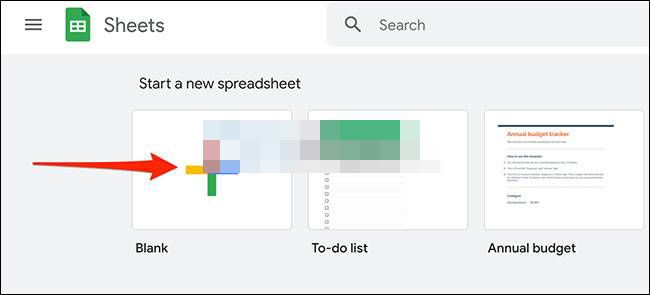
Pour commencer, nous devrons accéder à Google Sheets dans n’importe quel navigateur Web. Dans l’interface Google Sheets, si nous avons déjà une feuille de calcul, nous devrons l’ouvrir. Si ce n’est pas le cas, alors nous cliquons simplement sur la case avec une icône “+” au centre.
Si vous créez une nouvelle feuille de calcul, nous devrons saisir les données que nous souhaitons partager. Au cas où nous en aurions sélectionné un déjà créé, nous n’aurons pas à le faire.
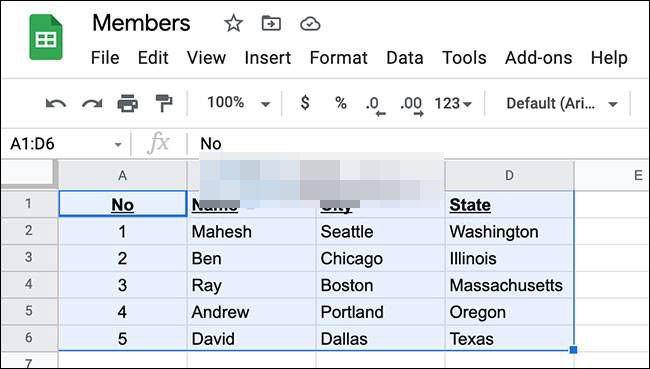
La seule chose que nous devrons faire est de sélectionner la zone où se trouvent les données saisies dans la feuille de calcul, nous devrons simplement cliquer et maintenir le bouton enfoncé, faire glisser la souris sur tout le contenu que nous voulons sélectionner et c’est tout. Cela devrait ressembler à l’image ci-dessus.
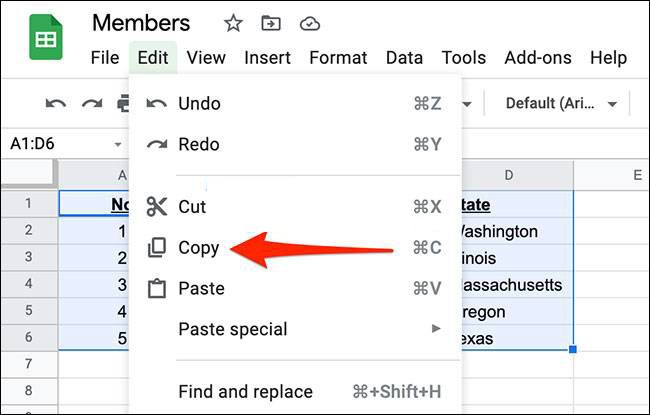
Une fois que nous aurons tout sélectionné, nous devrons le copier. Nous pouvons le faire de plusieurs manières, nous pouvons aller dans Edition> Copier. Alternativement, nous pouvons également appuyer sur Ctrl + C sur notre clavier.
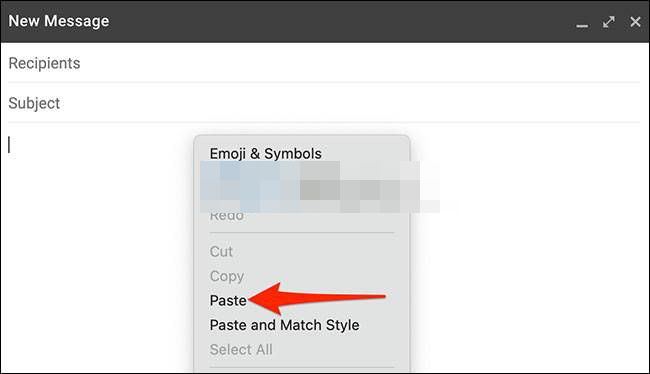
La feuille de calcul est copiée et nous pouvons la coller dans un e-mail Gmail. Pour cela nous devrons évidemment aller dans l’email et nous allons faire un clic droit sur un espace vide puis sélectionner “Coller”. Nous pouvons également appuyer sur Ctrl + V.
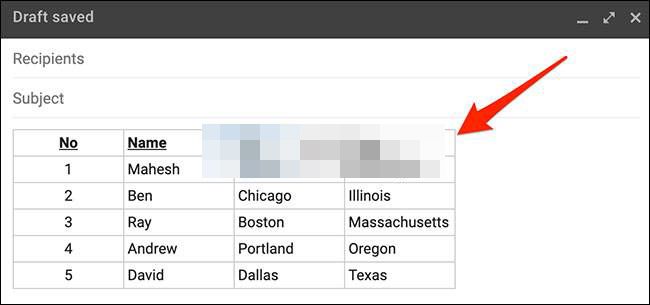
La feuille de calcul est apparue dans l’e-mail Gmail et nous pouvons maintenant l’envoyer à qui nous voulons.
Ajouter un tableau dans Gmail depuis un mobile
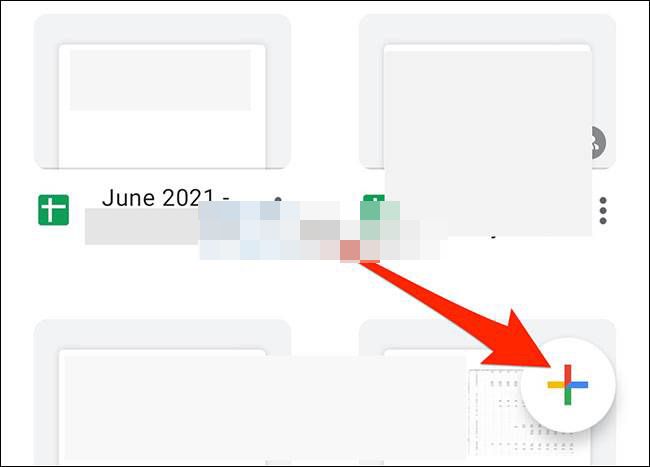
Nous devrons démarrer l’application Google Sheets sur notre appareil. Dans l’interface de la feuille de calcul Google, nous devrons choisir la feuille qui contient le contenu en question, nous pouvons également en créer une nouvelle en appuyant sur le signe plus dans le coin inférieur droit.
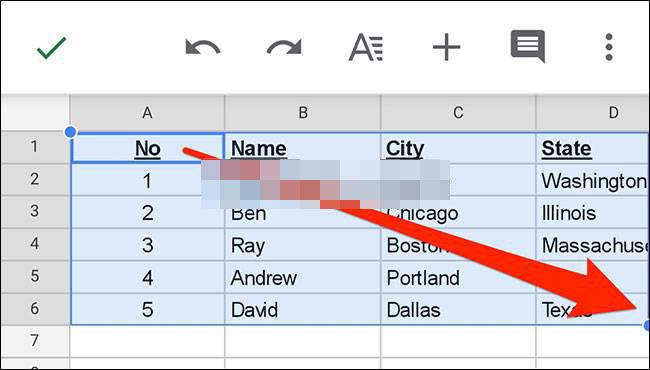
Une fois que nous avons les données, nous n’aurons plus qu’à les sélectionner. Nous allons faire glisser notre doigt du coin supérieur gauche vers le coin inférieur droit pour tout sélectionner.
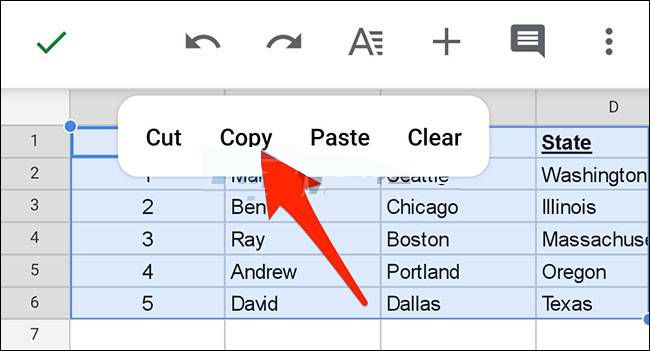
Plusieurs commandes apparaîtront, celle qui nous intéresse le plus est celle qui dit “Copier”.
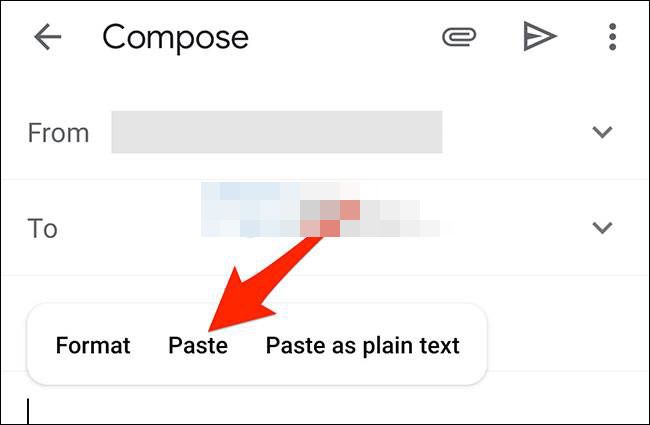
Maintenant, nous devons aller sur Gmail et créer un nouvel e-mail, nous devrons simplement appuyer et maintenir quelques secondes sur un espace vide et l’option “Coller” apparaîtra.
Partage-le avec tes amis!
